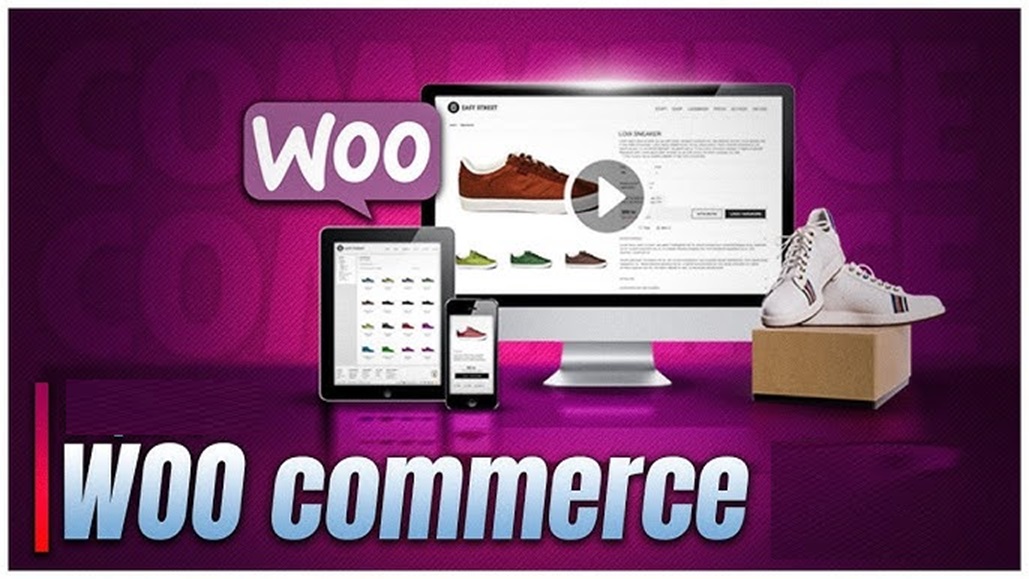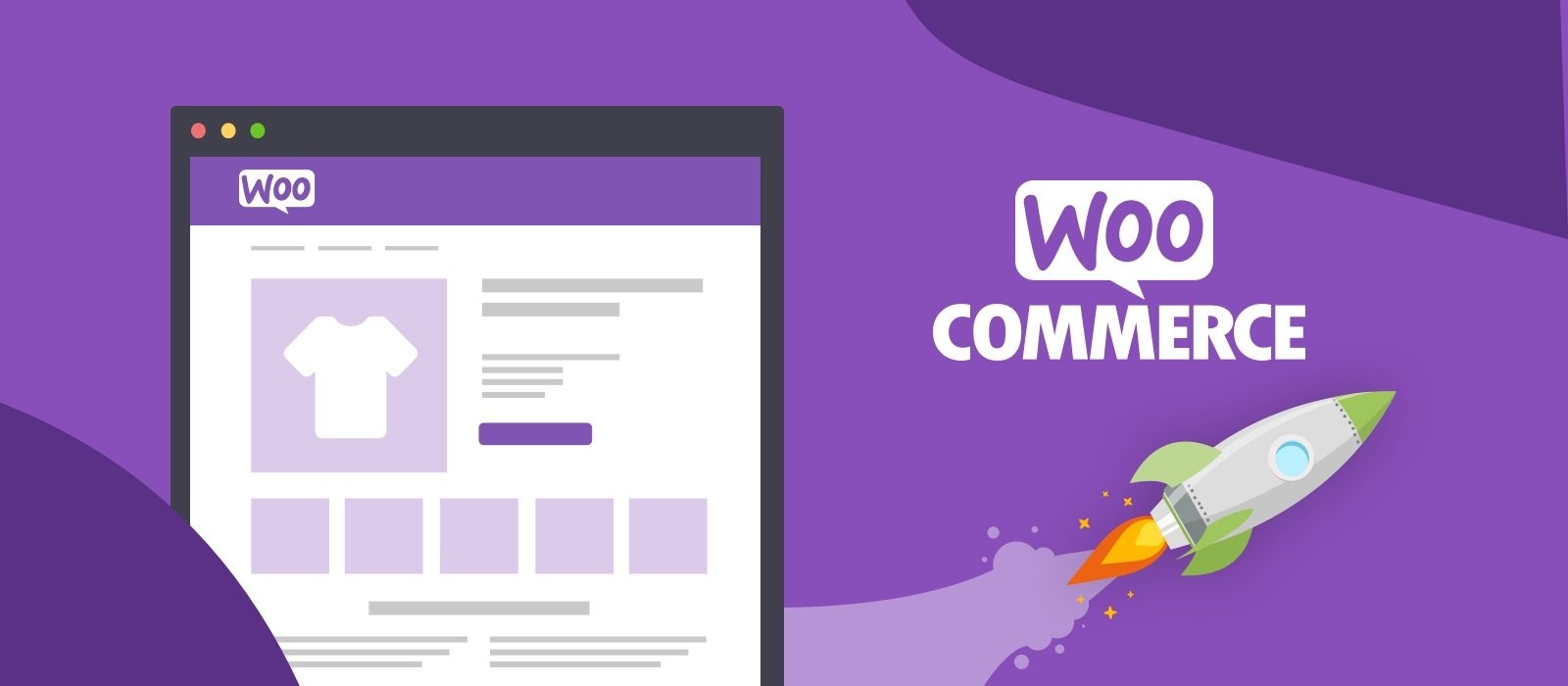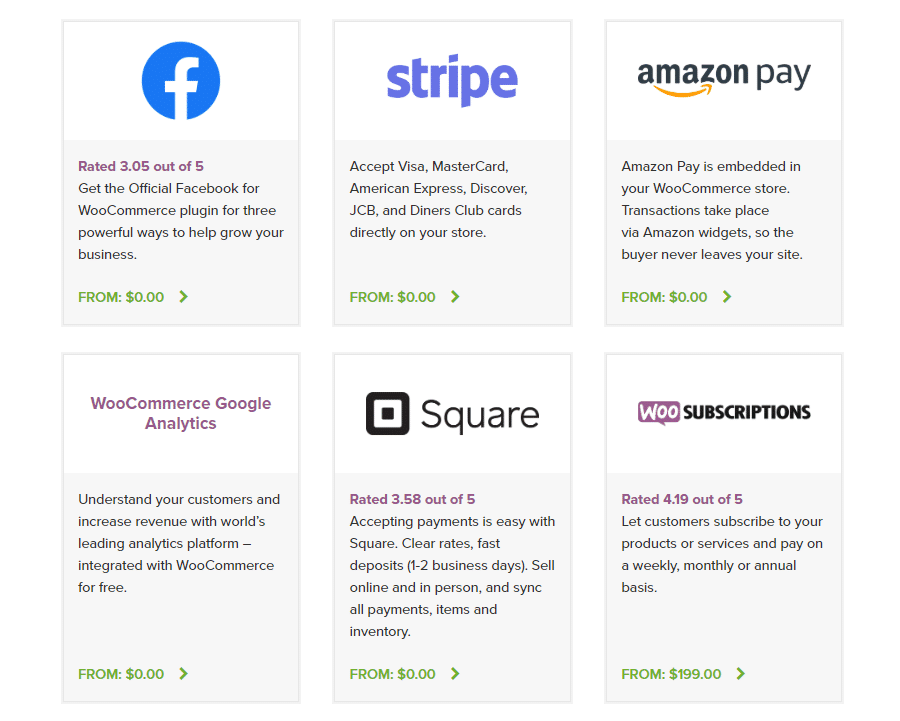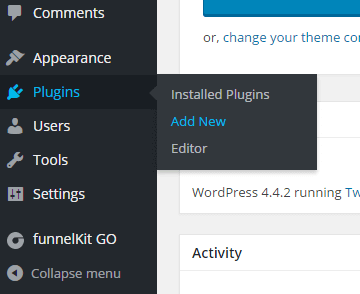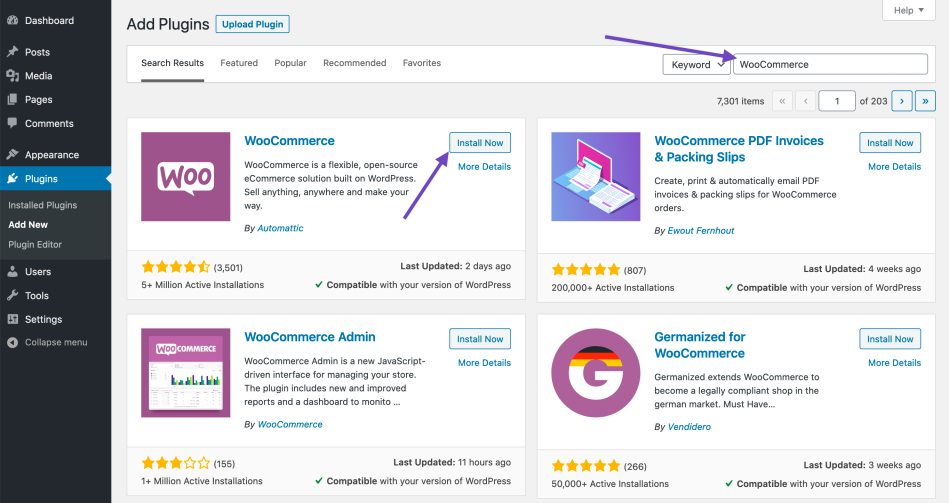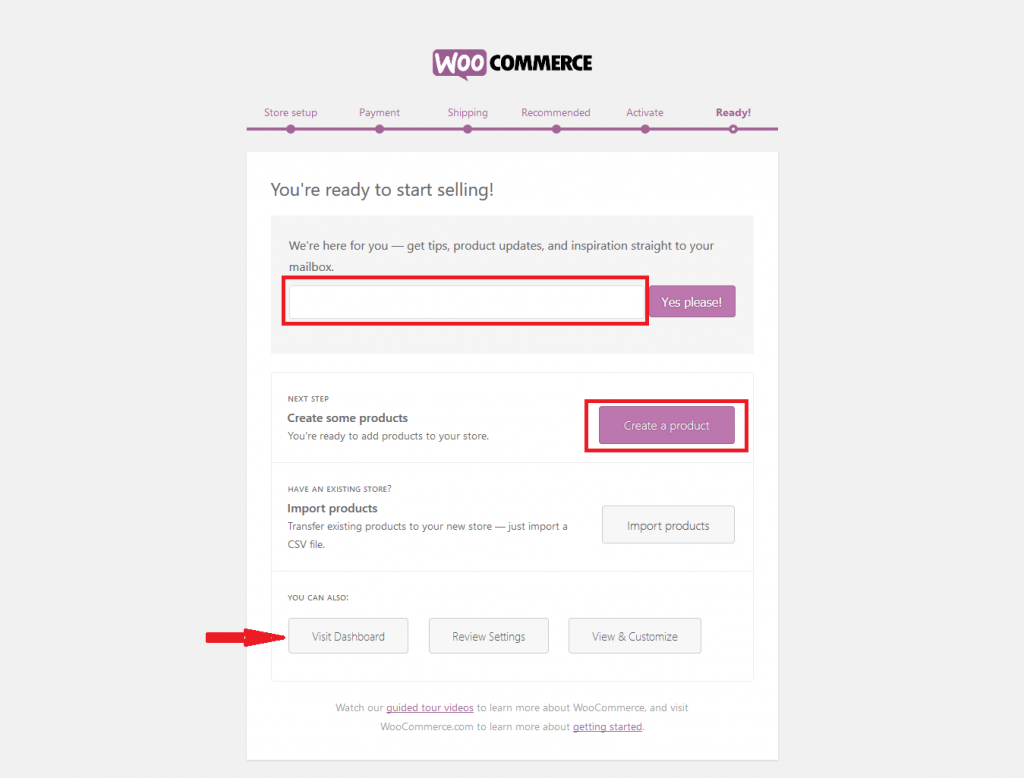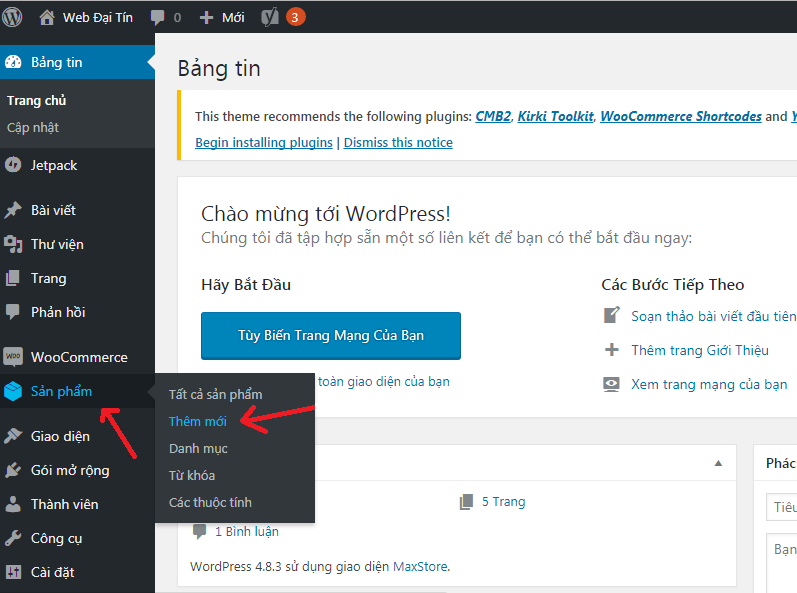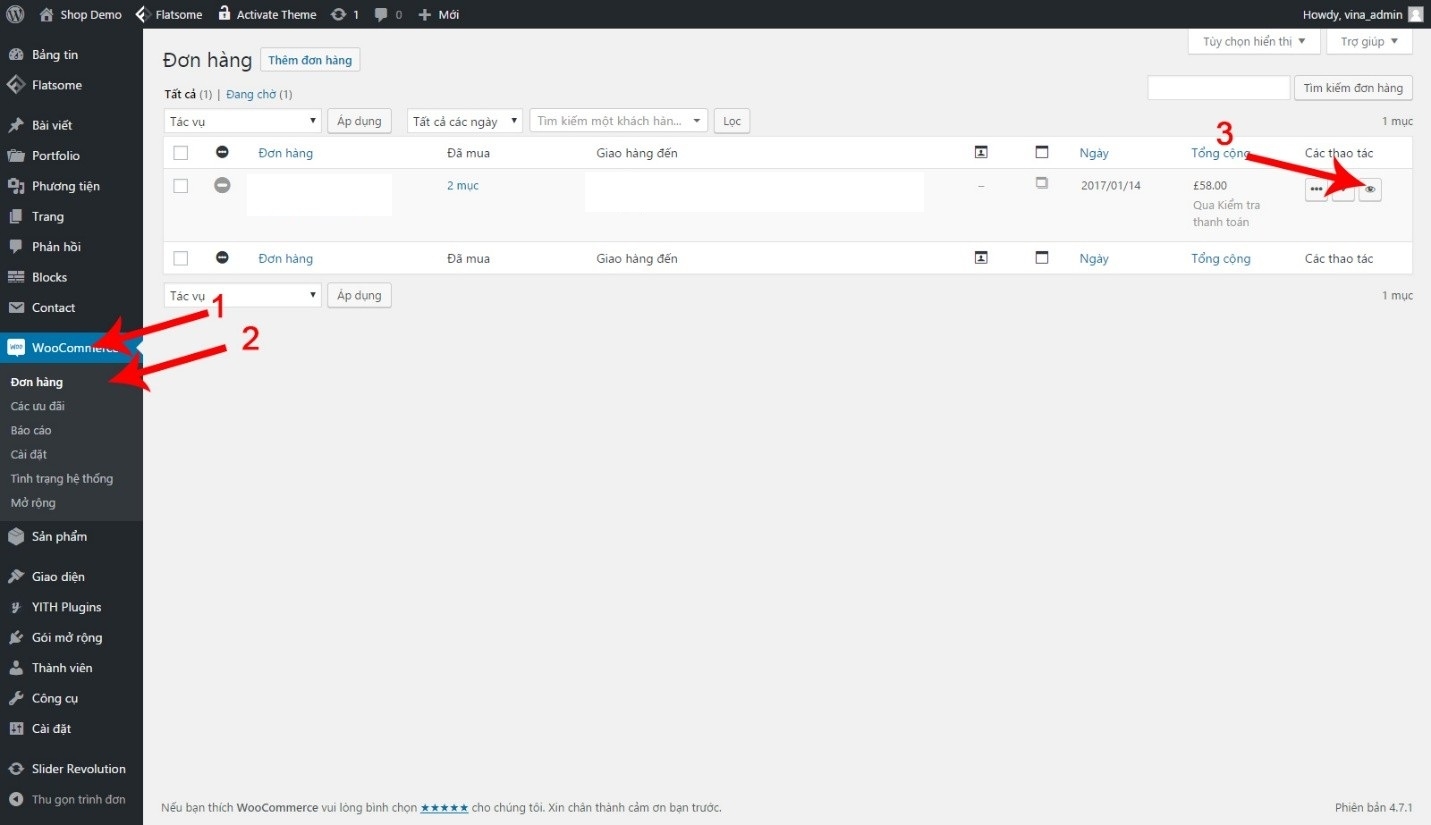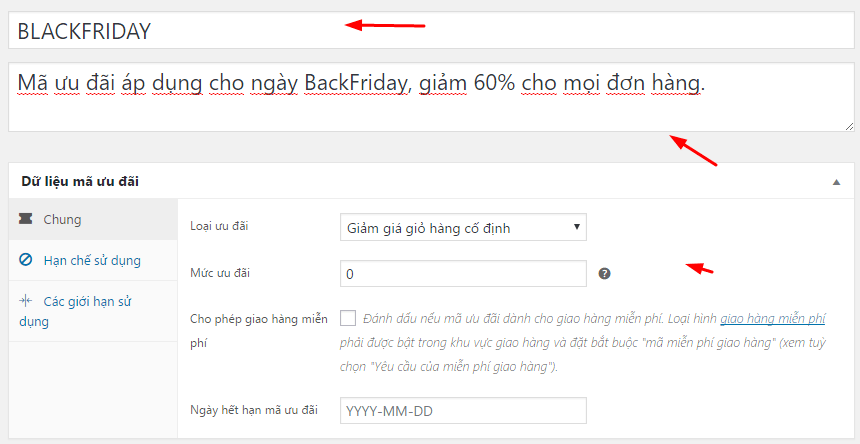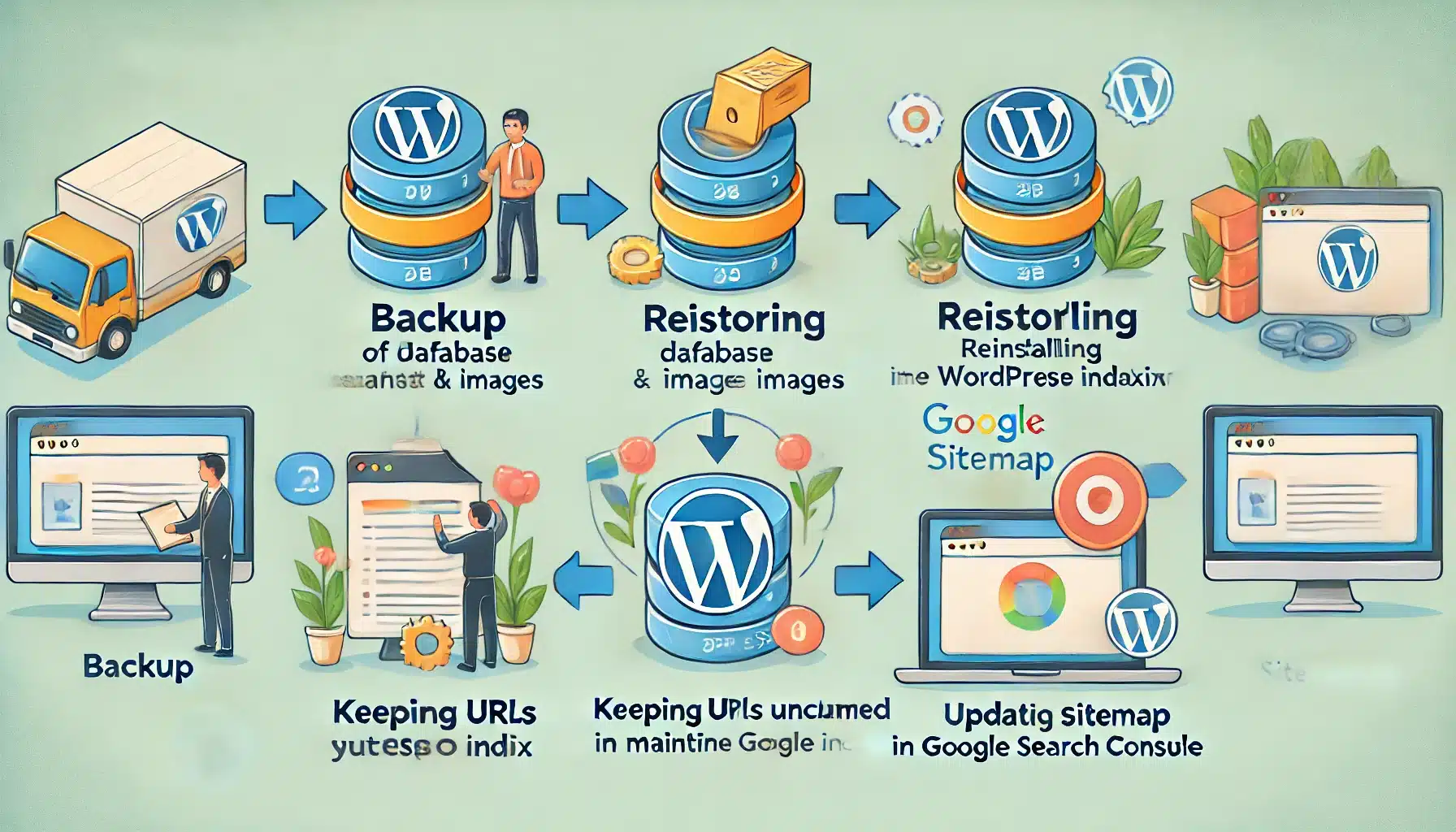Bạn đang tìm kiếm một giải pháp mạnh mẽ để xây dựng cửa hàng trực tuyến trên WordPress? WooCommerce chính là lựa chọn hoàn hảo, cung cấp đầy đủ tính năng để quản lý sản phẩm, đơn hàng và thanh toán dễ dàng. Trong hướng dẫn dưới đây, chúng ta sẽ cùng tìm hiểu cách cài đặt WooCommerce và tạo sản phẩm để bắt đầu bán hàng trực tuyến.
1. WooCommerce là gì?
WooCommerce là một plugin thương mại điện tử miễn phí và mạnh mẽ dành cho WordPress, giúp bạn dễ dàng xây dựng cửa hàng trực tuyến, quản lý sản phẩm, đơn hàng, thanh toán, vận chuyển và khách hàng một cách linh hoạt. Đây là nền tảng lý tưởng cho doanh nghiệp muốn mở rộng kinh doanh trực tuyến mà không cần kỹ năng lập trình.

2. Các tính năng nổi bật của WooCommerce

2.1. Quản lý sản phẩm linh hoạt
- Dễ dàng thêm, sửa, xóa sản phẩm.
- Hỗ trợ nhiều loại sản phẩm: sản phẩm đơn giản, biến thể, kỹ thuật số, có thể tải xuống.
- Thiết lập giá, khuyến mãi, kho hàng, danh mục, thẻ sản phẩm.
- Hỗ trợ hiển thị nhiều hình ảnh và video mô tả sản phẩm.
2.2. Quản lý đơn hàng thông minh
- Theo dõi đơn hàng theo từng trạng thái (đang xử lý, đã hoàn tất, bị hủy).
- Tích hợp gửi email thông báo tình trạng đơn hàng tự động.
- Quản lý hoàn tiền, đổi trả sản phẩm dễ dàng.
- Cho phép khách hàng theo dõi đơn hàng trực tiếp trên website.
2.3. Quản lý khách hàng
- Lưu trữ thông tin khách hàng, lịch sử mua hàng.
- Hỗ trợ tạo tài khoản khách hàng để mua sắm nhanh chóng.
- Tích hợp chương trình khách hàng thân thiết và gửi thông báo khuyến mãi qua email.
2.4. Tích hợp thanh toán đa dạng
- Hỗ trợ nhiều cổng thanh toán như: PayPal, Stripe, thẻ tín dụng, COD (thanh toán khi nhận hàng).
- Cho phép cấu hình thuế VAT và các khoản phí bổ sung.

2.5. Tích hợp vận chuyển linh hoạt
- Hỗ trợ tính phí vận chuyển theo vùng, khối lượng, khoảng cách.
- Tích hợp API của các đơn vị vận chuyển phổ biến.
2.6. Hỗ trợ mở rộng với nhiều plugin
WooCommerce có thể kết hợp với hàng ngàn plugin khác để mở rộng tính năng như:
- Plugin quản lý kho hàng.
- Plugin tạo landing page bán hàng.
- Plugin marketing automation, email marketing.
- Plugin SEO giúp tối ưu hiển thị trên Google.
3. Hướng dẫn cài đặt WooCommerce
Bạn có thể cài đặt WooCommerce nhanh chóng trên website WordPress theo các bước sau:
Bước 1: Truy cập trang quản trị WordPress, vào mục Plugins > Add New.

Bước 2: Tìm kiếm “WooCommerce”, nhấn Install Now (Cài đặt ngay).

Bước 3: Nhấn Activate (Kích hoạt) để bắt đầu sử dụng.
Bước 4: Hoàn thành thiết lập cơ bản với WooCommerce Setup Wizard (hướng dẫn thiết lập nhanh).

4. Cách sử dụng WooCommerce hiệu quả
4.1. Quản lý sản phẩm với WooCommerce Products
- Thêm sản phẩm mới, cập nhật giá, mô tả, hình ảnh.
- Thiết lập các biến thể sản phẩm (màu sắc, kích thước, chất liệu).
- Quản lý kho hàng, số lượng tồn kho tự động.

4.2. Quản lý đơn hàng với WooCommerce Orders
- Xử lý đơn hàng, cập nhật trạng thái đơn hàng nhanh chóng.
- Gửi thông báo qua email cho khách hàng.
- Theo dõi lịch sử mua hàng và phản hồi khách hàng.

4.3. Tạo mã giảm giá và chương trình khuyến mãi
- Tạo mã giảm giá theo phần trăm, số tiền cố định hoặc miễn phí vận chuyển.
- Thiết lập giới hạn mã giảm giá cho từng nhóm khách hàng.
- Tạo chương trình ưu đãi đặc biệt để thu hút khách hàng.

4.4. Quản lý báo cáo kinh doanh
- Theo dõi doanh số, số lượng đơn hàng, số lượng khách hàng mới.
- Xem báo cáo hiệu suất bán hàng theo thời gian thực.
- Xuất dữ liệu để phân tích chi tiết.
5. Vì sao nên chọn WooCommerce?
- Miễn phí & dễ sử dụng: Phù hợp cho cả người mới bắt đầu và doanh nghiệp chuyên nghiệp.
- Tích hợp mạnh mẽ với WordPress: Hỗ trợ tối ưu SEO, marketing, blog.
- Mở rộng không giới hạn: Hàng nghìn plugin giúp bạn tùy chỉnh cửa hàng theo nhu cầu.
- Bảo mật cao: Được cập nhật thường xuyên để bảo vệ dữ liệu và giao dịch.
6. Tổng kết
WooCommerce là một nền tảng thương mại điện tử mạnh mẽ, phù hợp với mọi mô hình kinh doanh trực tuyến. Nếu bạn đang muốn xây dựng một cửa hàng trực tuyến chuyên nghiệp, dễ quản lý và có thể mở rộng trong tương lai, WooCommerce là lựa chọn không thể bỏ qua!
10 Câu Hỏi và Trả Lời Thường Gặp Khi Sử Dụng WooCommerce
1. Làm thế nào để cài đặt WooCommerce trên WordPress?
- Bạn có thể cài đặt WooCommerce trực tiếp từ bảng điều khiển WordPress. Vào Plugins > Add New, tìm “WooCommerce” và nhấn Install Now, sau đó kích hoạt plugin.
2. WooCommerce có miễn phí không? Tôi có cần mua bản trả phí không?
- WooCommerce là một plugin miễn phí, nhưng bạn có thể cần mua thêm các tiện ích mở rộng (extensions) để có các tính năng nâng cao như cổng thanh toán, đặt hàng theo yêu cầu, hoặc quản lý thành viên.
3. Làm sao để thiết lập WooCommerce lần đầu tiên?
- Sau khi kích hoạt WooCommerce, trình hướng dẫn thiết lập sẽ hướng dẫn bạn qua các bước cơ bản như chọn loại sản phẩm, cài đặt thanh toán, vận chuyển và thuế.
4. Làm sao để đổi đơn vị tiền tệ trong WooCommerce?
- Vào WooCommerce > Cài đặt > Chung, tìm mục Tùy chọn tiền tệ và chọn đơn vị tiền phù hợp với cửa hàng của bạn.
5. WooCommerce hỗ trợ những cổng thanh toán nào?
- WooCommerce hỗ trợ nhiều cổng thanh toán như PayPal, Stripe, chuyển khoản ngân hàng, và thanh toán khi nhận hàng (COD). Bạn cũng có thể cài đặt plugin để thêm các cổng thanh toán khác.
6. Làm sao để tạo một sản phẩm mới trong WooCommerce?
- Vào Sản phẩm > Thêm mới, nhập tên, mô tả, giá cả, hình ảnh sản phẩm, và nhấn Đăng để xuất bản sản phẩm.
7. WooCommerce có hỗ trợ tính thuế tự động không?
- Có, WooCommerce cho phép cài đặt thuế tự động dựa trên vị trí khách hàng. Bạn có thể bật tính năng này trong WooCommerce > Cài đặt > Thuế.
8. Làm sao để thiết lập phí vận chuyển trong WooCommerce?
- Vào WooCommerce > Cài đặt > Vận chuyển, tạo các khu vực vận chuyển và đặt mức phí cố định hoặc tính theo trọng lượng, khoảng cách.
9. WooCommerce có hỗ trợ bán hàng trên nhiều quốc gia không?
- Có, bạn có thể thiết lập cửa hàng để bán hàng toàn cầu, hỗ trợ nhiều đơn vị tiền tệ và ngôn ngữ bằng cách dùng thêm plugin như WPML hoặc Currency Switcher.
10. Làm sao để cải thiện tốc độ của WooCommerce?
- Bạn có thể sử dụng caching (WP Rocket, LiteSpeed Cache), tối ưu hình ảnh, sử dụng hosting mạnh, và bật lazy load để tăng tốc website WooCommerce.
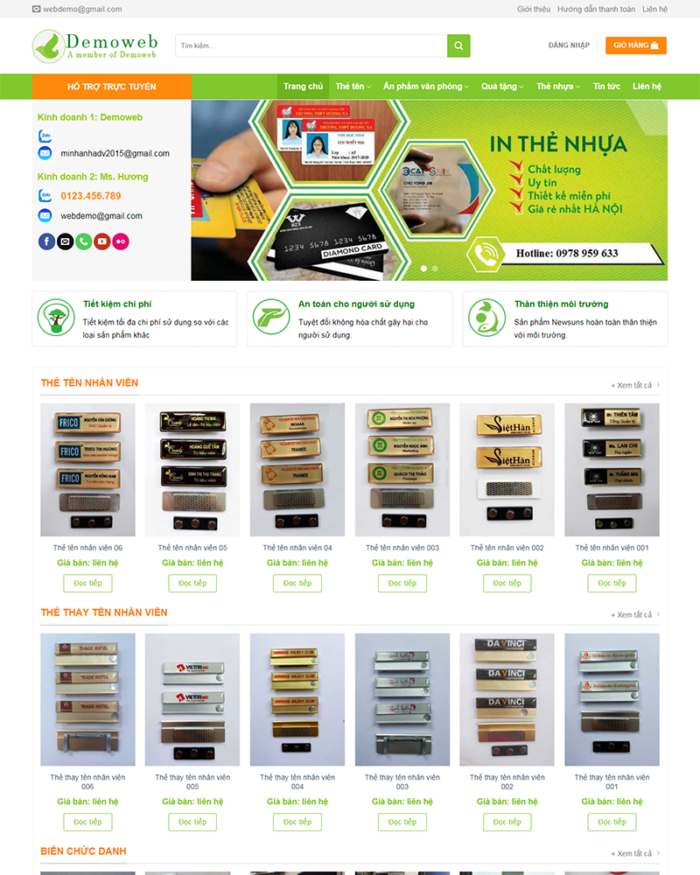 Mẫu website Dịch vụ in thẻ Mica quảng cáo wordpress
1 ×
Mẫu website Dịch vụ in thẻ Mica quảng cáo wordpress
1 × Flatsome Multi Purpose Responsive WooCommerce Theme
1 × 0₫
Flatsome Multi Purpose Responsive WooCommerce Theme
1 × 0₫ All in One WP Migration Unlimited Extension
1 × 0₫
All in One WP Migration Unlimited Extension
1 × 0₫ Khóa học Bí Kíp Xây Dựng Website Bán Hàng Trực Tuyến với WordPress và Theme Flatsome
1 ×
Khóa học Bí Kíp Xây Dựng Website Bán Hàng Trực Tuyến với WordPress và Theme Flatsome
1 × Dịch vụ Cài đặt Website giống Demo từ file source code có sẵn 1 ×
Dịch vụ Cài đặt Website giống Demo từ file source code có sẵn 1 ×
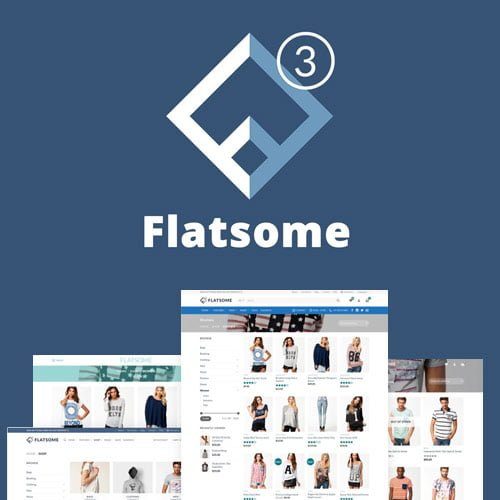 Flatsome Multi Purpose Responsive WooCommerce Theme
Flatsome Multi Purpose Responsive WooCommerce Theme 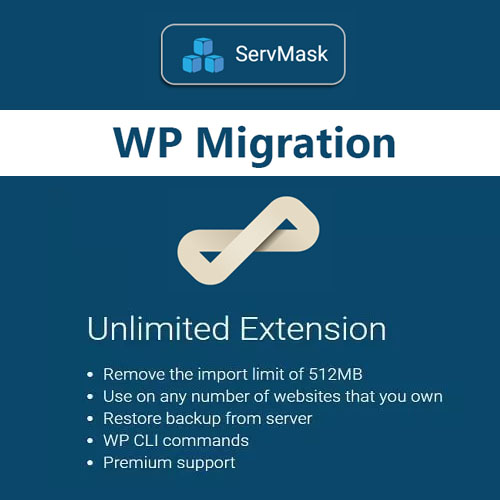 All in One WP Migration Unlimited Extension
All in One WP Migration Unlimited Extension 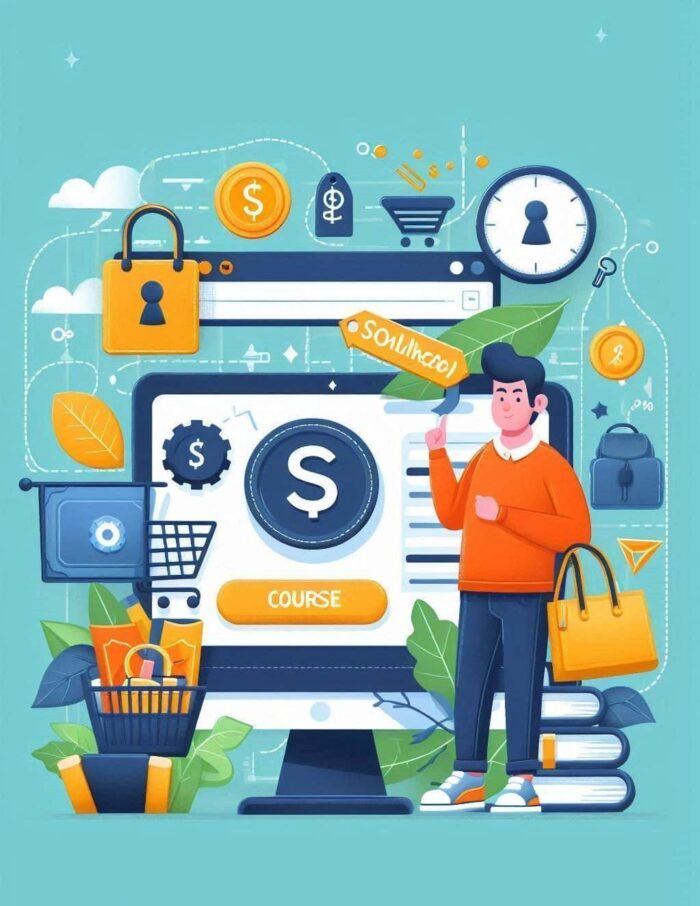 Khóa học Bí Kíp Xây Dựng Website Bán Hàng Trực Tuyến với WordPress và Theme Flatsome
Khóa học Bí Kíp Xây Dựng Website Bán Hàng Trực Tuyến với WordPress và Theme Flatsome 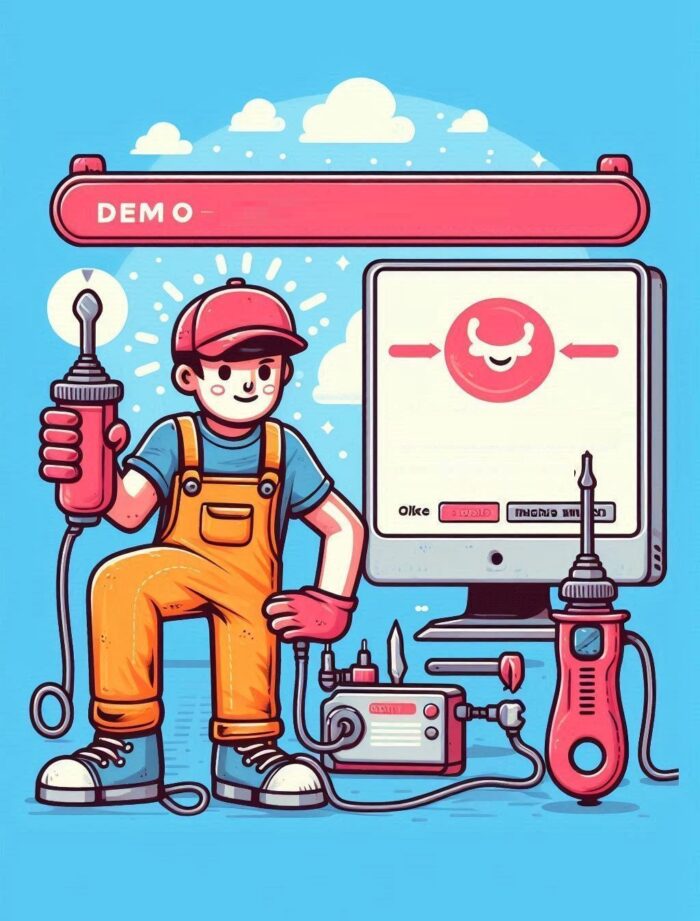 Dịch vụ Cài đặt Website giống Demo từ file source code có sẵn
Dịch vụ Cài đặt Website giống Demo từ file source code có sẵn